Подготовка рисунков в программе Adobe Photoshop
Дело в том, что здесь мы подошли к одному из самых замечательных свойств программы Adobe Photoshop – умению работать со слоями. Любое изображение может состоять из нескольких слоев, которые можно произвольно располагать один над другим. Если в изображении присутствуют несколько слоев, то все манипуляции происходят только с тем слоем, который выделен на служебной палитре Слои (Layers). В нашем случае в момент вставки изображения из буфера обмена для него автоматически был создан новый слой. Таким образом, сейчас в нашем рисунке два слоя (рис. 3.19). Тот слой, который выделен, считается текущим. Поэтому все, что мы делаем, сейчас относится только к нему. Кстати, обратите внимание на то, что один из слоев на рис. 3.21 называется Фон (Background). Такой слой обязательно присутствует в каждом многослойном рисунке, и при этом он является самым нижним.

Рис. 3.21. Список слоев в программе Photoshop
Итак, выберем из меню Правка (Edit) пункт Трансформ (Transform) и далее дадим команду Перевернуть по горизонтали (Flip Horizontal). В результате получится то, что изображено на рис. 3.20.

Рис. 3.20. Эффект зеркального отражения одного из слоев
Итак, попробуем разместить наше вставленное изображение. Для того чтобы его уменьшить, дайте команду Правка › Трансформ › Число (Edit › Transform › Numeric). Она открывает диалоговое окно (рис. 3.22), в котором можно задать параметры преобразования текущего слоя. В нашем случае следует оставить включенным только флажок Масштаб (Scale). Установите также флажок Соблюдать пропорции (Constrain Proportions) и задайте ширину объекта 70% (при этом высота также автоматически изменится). Затем возьмите инструмент Двигатель (Move Tool) и с его помощью передвиньте изображение, как показано на рис. 3.23.
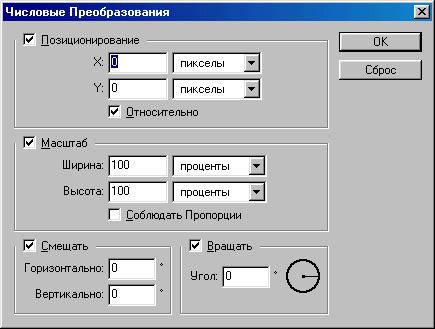
Рис. 3.22. Числовые преобразования в программе Photoshop